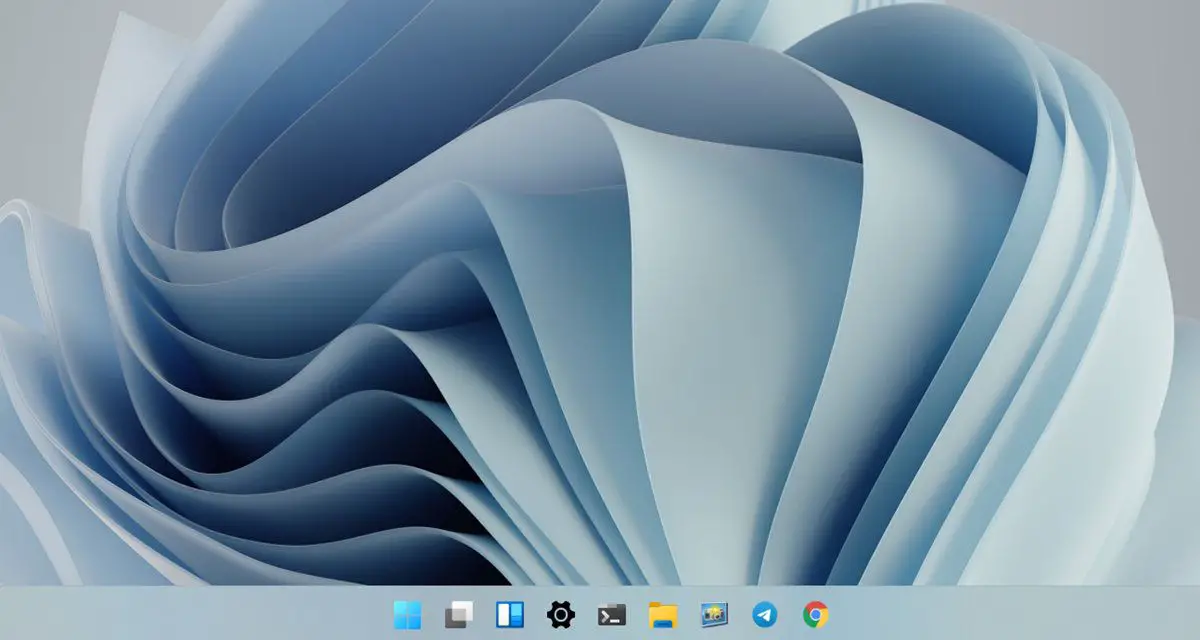Wanneer we problemen hebben met het besturingssysteem die we niet op een andere manier kunnen oplossen, kan Windows 11 worden teruggezet naar de fabrieksinstellingen, ook wel een nieuwe installatie genoemd.
En je moet je ervan bewust zijn, want je zult er ongetwijfeld op een bepaald moment behoefte aan hebben. Wees om welke reden dan ook (zoals degene die de afdrukservices beïnvloedt) of alleen voor het gebruik van het systeem. Een Windows-besturingssysteem voor consumenten zal na verloop van tijd verslechteren als gevolg van regelmatig gebruik, installatie/verwijdering van applicaties of stuurprogramma’s, problemen met bepaalde systeemupgrades of introductie van malware.
U zult willekeurige of aanhoudende systeemstoringen, vertragingen in de uitvoering of langere opstarttijden ervaren als gevolg van een verhoogde opstartbelasting, extra services of verhoogde eisen aan het systeemregister. Hoewel dit mogelijk is, vereist het geavanceerde gebruikers of degenen die hun pc zo schoon mogelijk willen houden om dezelfde systeemprestaties te krijgen als op de eerste dag van installatie. Hiervoor kunnen onderhoudstechnieken of toepassingen van derden worden gebruikt, maar dit is niet altijd haalbaar en gaat de mogelijkheden van een gewone gebruiker te boven.
Gebruikers gebruiken deze restauratie van tijd tot tijd ook als een normale onderhoudstaak, anticiperend op mogelijke problemen of verslechtering die kunnen optreden na continu gebruik en die optimale prestaties in de weg staan. Het resultaat is de curiositeit van een software die Microsoft vereenvoudigde in Windows 10 en die nu is opgenomen in de meest recente versie van het besturingssysteem, waardoor deze nog gemakkelijker te gebruiken is.
Hoe kan ik Windows 11 terugzetten naar fabrieksinstellingen?
Een schone installatie (een “vernieuwen”) betekent beginnen met een volledig nieuwe kopie van Windows en alle geïnstalleerde updates, instellingen en programma’s. Het installatieproces is hetzelfde als voorheen; nu gaan we uw pc echter resetten in plaats van hem opnieuw op te starten. We bewaren bestanden voor je; maak een back-up van uw software! Om alles op de harde schijf te wissen en terug te zetten naar de standaardconditie, helpt het soms om de computer uit te schakelen of los te koppelen tijdens het opstarten van het systeem.
Het is een zeer gebruiksvriendelijke en geautomatiseerde functie die gebruikmaakt van de Windows-herstelomgeving, die ook een tweede optie biedt, de optie “Herstellen”. In dit geval installeert het hulpprogramma Windows opnieuw en behoudt het bijna alles wat u op de computer had, persoonlijke bestanden en instellingen, toepassingen die bij de computer werden geleverd en programma’s die u had geïnstalleerd vanuit de officiële Microsoft Store.
In het geval dat je het nodig hebt, laten we je stap voor stap achter:
- Druk op de sneltoetsen “Windows + I” om toegang te krijgen tot de algemene tool Instellingen.
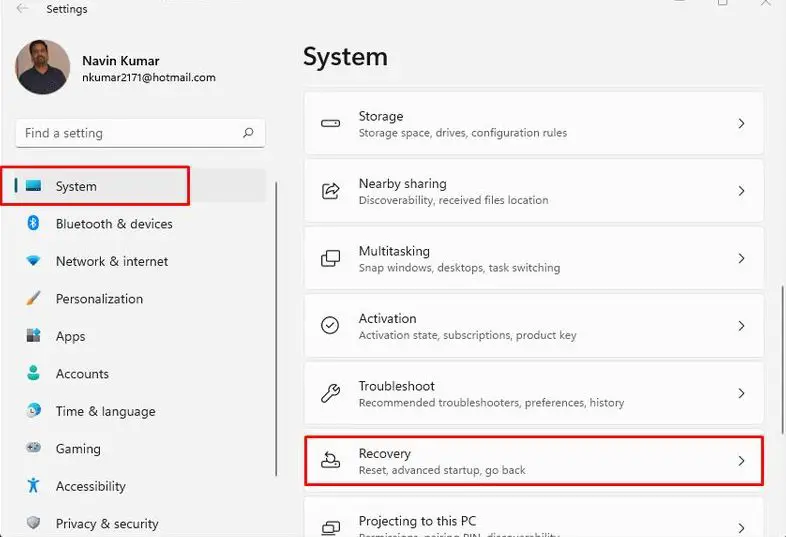
- Ga naar Systeem en klik op Herstel.
- Klik op “Reset uw computer” en u zult de twee bovengenoemde opties vinden.
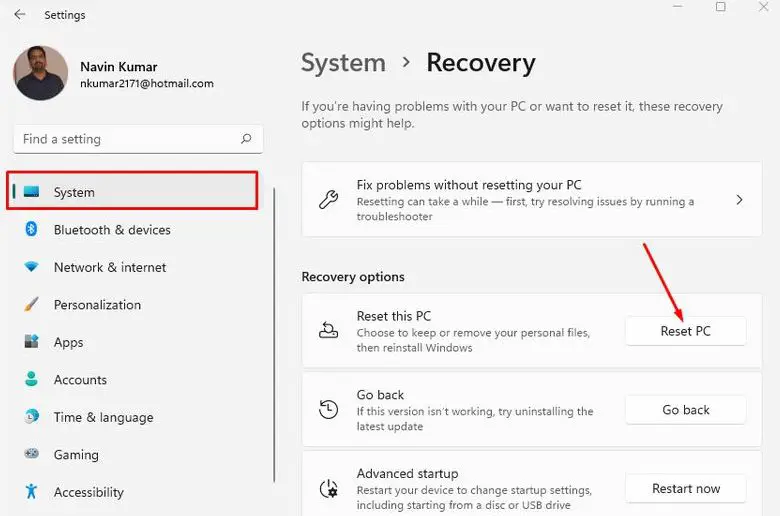
De tool zal in beide situaties voldoen aan Windows RE (de herstelomgeving van het systeem) door de partities te wissen en te formatteren voordat een nieuwe kopie van Windows 11 wordt geïnstalleerd.
Wanneer u de optie “Alles verwijderen” kiest, verwijdert het systeem alle bestanden die zijn opgeslagen op andere opslagstations buiten de hoofdschijf van het besturingssysteem. Als u “Bewaar mijn bestanden” selecteert, maakt het programma een duplicaat van uw gegevens en zet ze daarna terug op hun oorspronkelijke locatie.
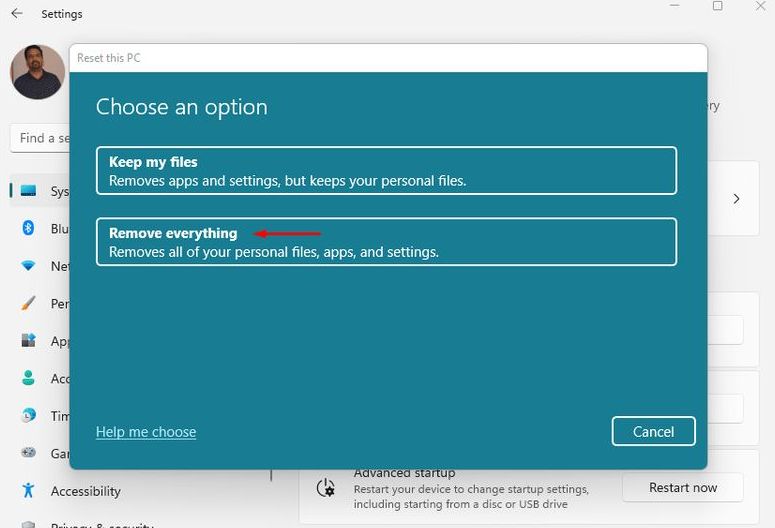
- Voor effectief herstel kunt u kiezen voor het gebruik van lokale schijven of de nieuwe optie met behulp van de cloud. Deze optie is al jaren beschikbaar in macOS en verschillende GNU/Linux-distributies (zoals Debian) en is opgenomen in de nieuwste versies van Windows 10. Het is een zeer nuttige optie omdat je hiermee beschadigde computers kunt herstellen of systemen kunt herstellen naar een schone kopie zonder de noodzaak van installatiemedia of het gebruik van lokale herstelimages of partities.
- Als u voor een vollediger herstel kiest en alles verwijdert wat u op de computer heeft, kunt u een veiliger wissen markeren om gegevensherstel te voorkomen. Dit is een geschikte optie als u bijvoorbeeld uw computer gaat verkopen, al moet u er rekening mee houden dat dit enkele uren kan duren.
Je hebt alles voltooid. Laat de Windows-herstelomgeving zijn taak voltooien en gebruik vervolgens Windows Update om deze indien nodig bij te werken, installeer de applicaties, games en software die u nodig hebt, download Microsoft-stuurprogramma’s indien nodig (indien aanwezig), apparatuurfabrikant of leverancier van componenten geleverde stuurprogramma’s en firmware (indien aanwezig) en verwijder alle gewenste bestanden.
Hoe bestanden en apps zoeken in Windows 11?
Als u uw besturingssysteem bent kwijtgeraakt en uw computer moet terugzetten naar de fabrieksinstellingen, gebruikt u de herstelfunctie in Windows 10 of Windows 7. Het is net zo eenvoudig en geautomatiseerd als in Windows 10. U zult het vrijwel zeker voor beide willen gebruiken computers met problemen repareren of gewoon onderhouden.